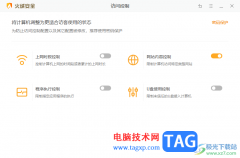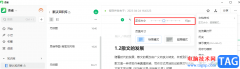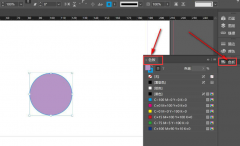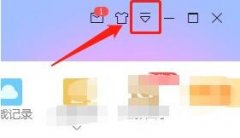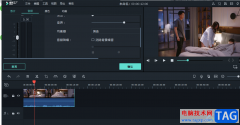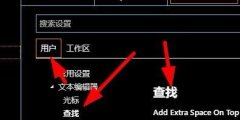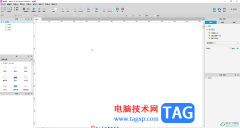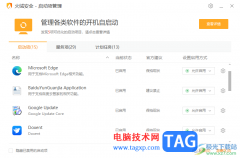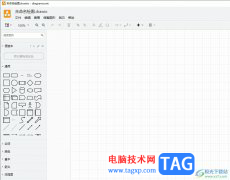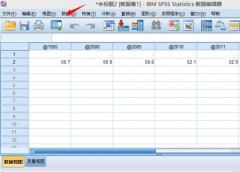movavi video editor plus是一款功能丰富且操作简单的视频剪辑软件,在这款软件中,我们不仅可以对视频进行剪辑,给视频添加字幕以及滤镜,当我们的视频的背景音有噪音时,我们还可以使用噪音消除功能来降低视频中的噪音,让视频得到更好的效果。在movavi video editor plus中,我们直接上传视频素材,并将其拖到轨道中,接着右键单击视频素材,然后点击工具,再点击噪音消除工具,最后调整噪音消除强度并点击应用即可。有的小伙伴可能不清楚具体的操作方法,接下来小编就来和大家分享一下movavi video editor plus消除噪音的方法。
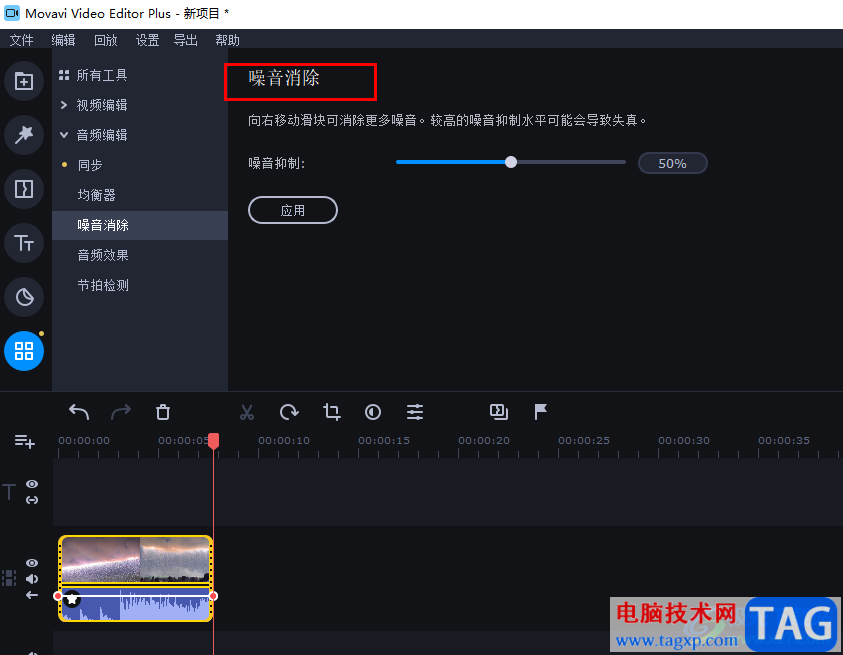
方法步骤
1、第一步,我们先打开电脑中的movavi video editor plus软件,然后在软件页面中点击“添加文件”选项
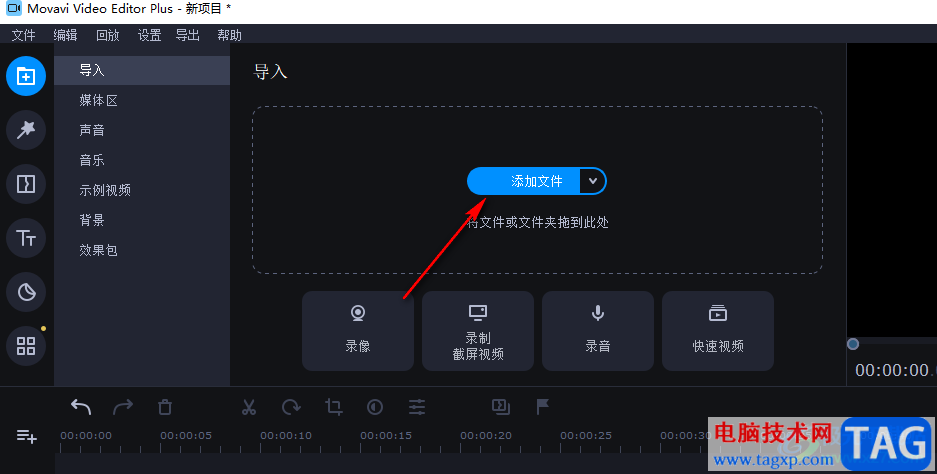
2、第二步,点击该选项之后我们在文件夹页面中找到自己喜欢的视频文件,选择该文件并点击“打开”选项
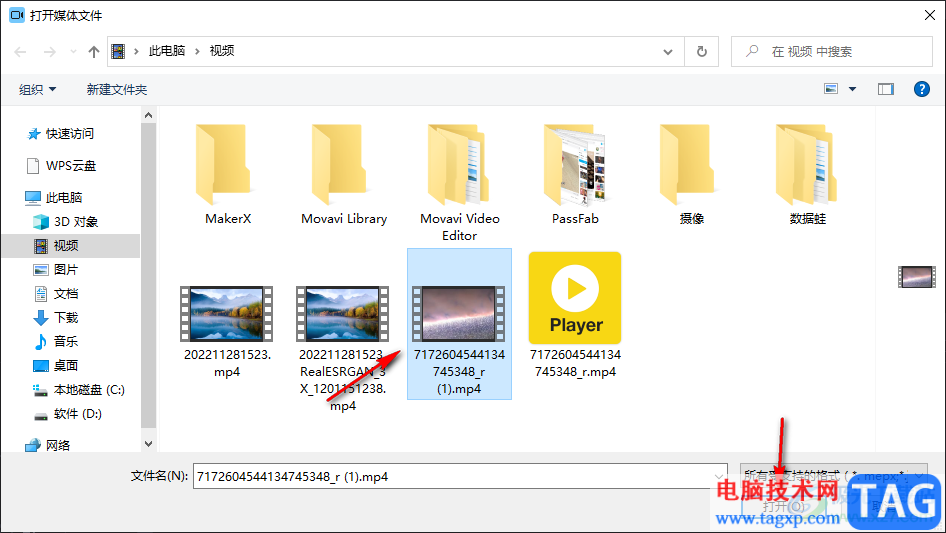
3、第三步,添加好文件之后,我们将媒体区的视频文件拖入轨道中,我们还可以直接双击视频素材将其添加到轨道中
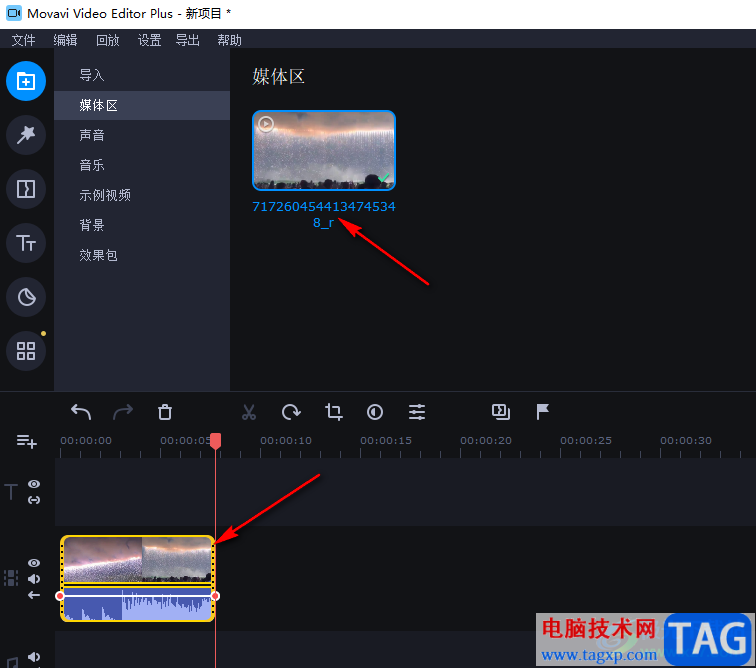
4、第四步,在轨道中,我们右键单击视频,然后在菜单列表中点击选择“工具”选项,在工具的子菜单栏中我们找到并点击“噪音消除”选项
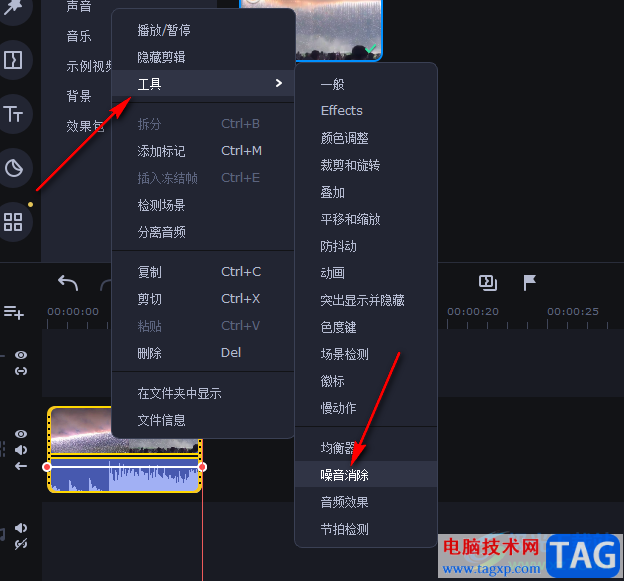
5、第五步,进入噪音消除页面之后,我们在该页面中拖动滑块,调整噪音消除的强度,最后点击“应用”选项即可
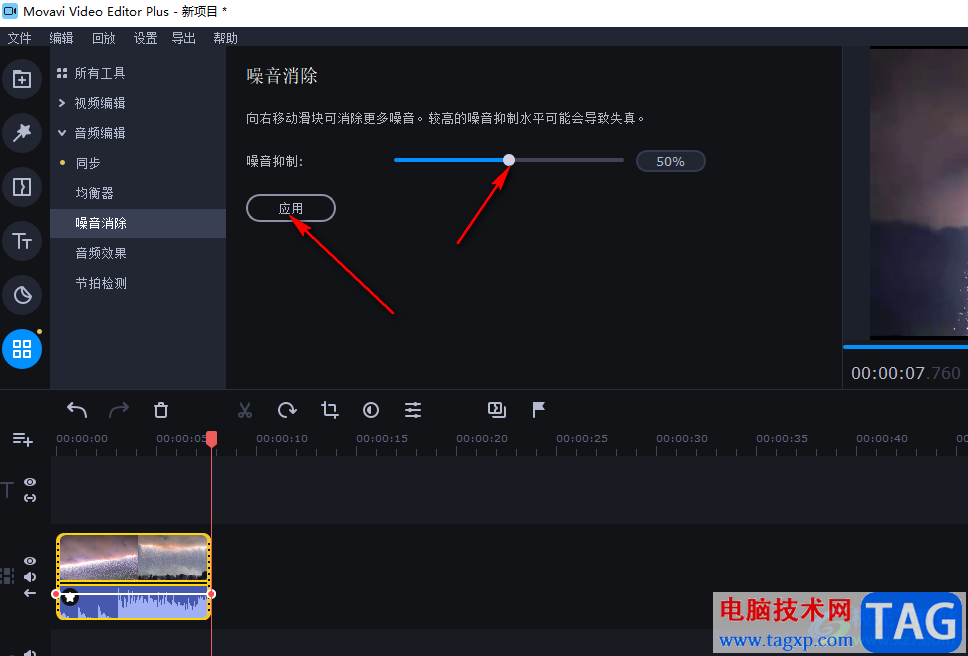
以上就是小编整理总结出的关于movavi video editor plus消除噪音的方法,我们在movavi video editor plus软件中打开一个视频文件,将视频拖入轨道中并右键单击选择工具,再选择噪音消除选项,最后调整噪音消除的强度并点击应用选项即可,感兴趣的小伙伴快去试试吧。